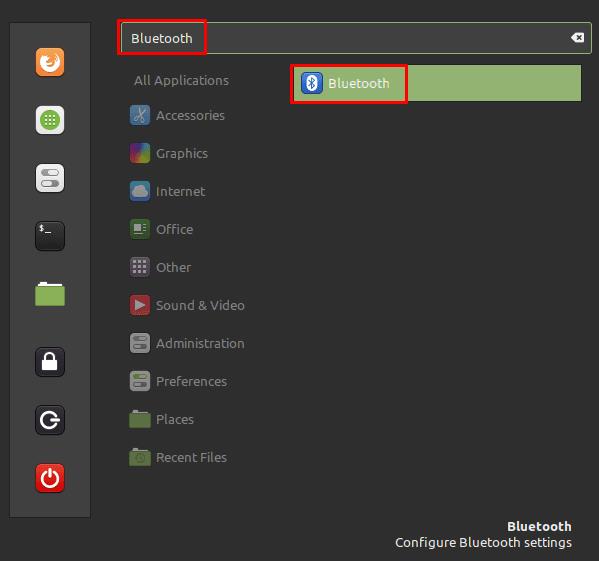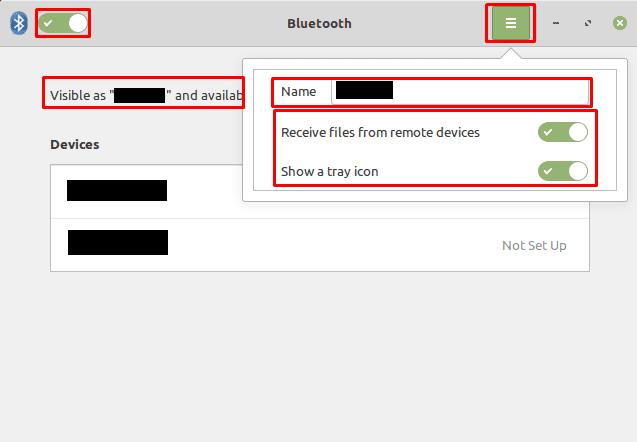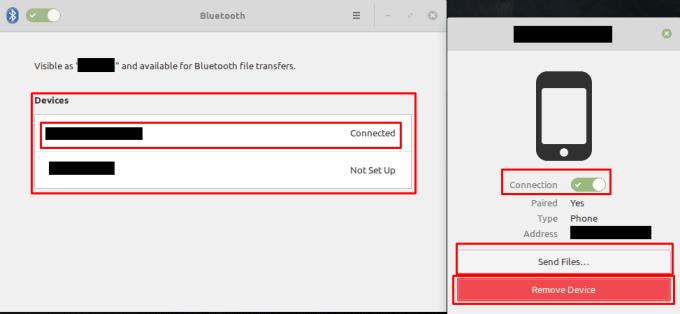Para conectar dispositivos a su computadora, puede usar cables tradicionales como USB y conectores de 3.5 mm, pero estos pueden causar un lío de cables y limitar la distancia que puede moverse de su computadora mientras aún la usa. Bluetooth ofrece una plataforma de conexión inalámbrica confiable que no consume demasiada energía y funciona en un rango respetable.
Linux Mint incluye un panel de control Bluetooth de forma predeterminada, aunque necesitará tener un adaptador Bluetooth incorporado o enchufado a su sistema para que sea de alguna utilidad. Para poder abrir el panel de control de Bluetooth y administrar sus conexiones Bluetooth, presione la tecla Super, luego escriba "Bluetooth" y presione enter.
Sugerencia: La tecla "Super" es el nombre que usan muchas distribuciones de Linux para referirse a la tecla de Windows o la tecla "Comando" de Apple, evitando al mismo tiempo cualquier riesgo de problemas de marca registrada.
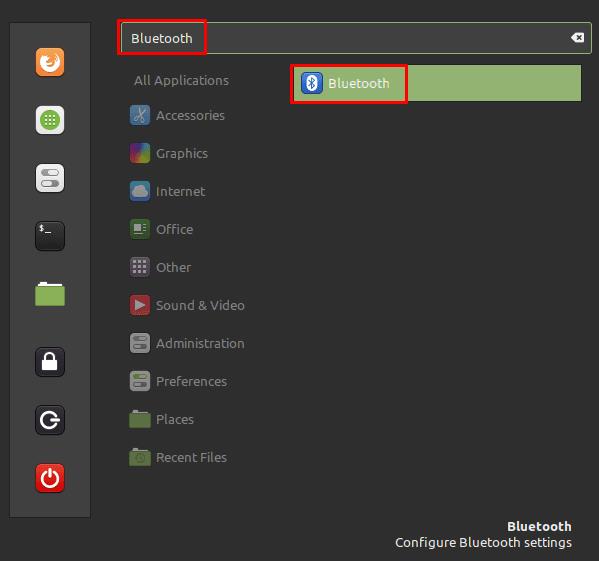
Presione la tecla Super, luego escriba "Bluetooth" y presione enter.
Si la ventana de Bluetooth dice "No se encontraron adaptadores Bluetooth", entonces su computadora no puede encontrar una radio Bluetooth local con la que conectarse a otros dispositivos. Si este es el caso, deberá verificar que su dispositivo Bluetooth esté instalado correctamente. Si su adaptador Bluetooth está funcionando, entonces debería ver la declaración 'Visible como “” y disponible para transferencias Bluetooth'. Para cambiar el nombre de su dispositivo, haga clic en el icono del menú de hamburguesas en la parte superior derecha, luego haga clic en el campo "Nombre".
En el mismo menú de hamburguesas, también puede configurar si los archivos se pueden enviar a su dispositivo con "Recibir archivos de dispositivos remotos", y si se muestra un icono de Bluetooth en la bandeja del sistema con "Mostrar un icono de bandeja". También puede optar por desactivar la radio Bluetooth por completo haciendo clic en el control deslizante en la parte superior izquierda de la ventana principal a la posición "Apagado".
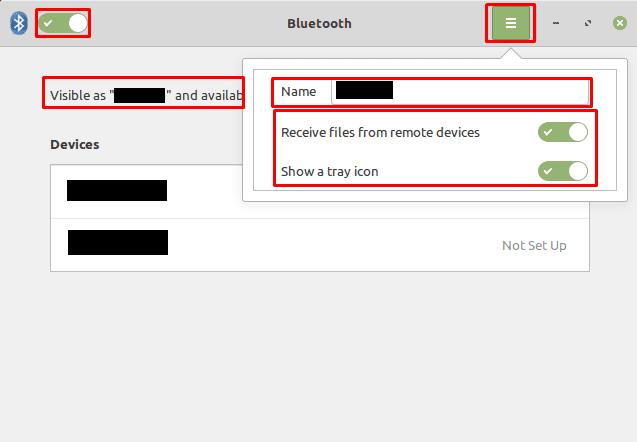
Puede cambiar el nombre del dispositivo Bluetooth a través del menú de hamburguesas.
En "Dispositivos" puede ver una lista de dispositivos Bluetooth a los que puede conectarse. Haga clic en un dispositivo de la lista para iniciar el proceso de conexión, luego siga las instrucciones de conexión que se muestran. Una vez que esté conectado, haga clic en el dispositivo nuevamente para abrir la ventana de control del dispositivo. Aquí puede desconectarse con el control deslizante "Conexión", transferir archivos haciendo clic en "Enviar archivos" u olvidar el dispositivo haciendo clic en "Eliminar dispositivo".
Sugerencia: no es necesario que esté conectado a un dispositivo para olvidar la conexión.
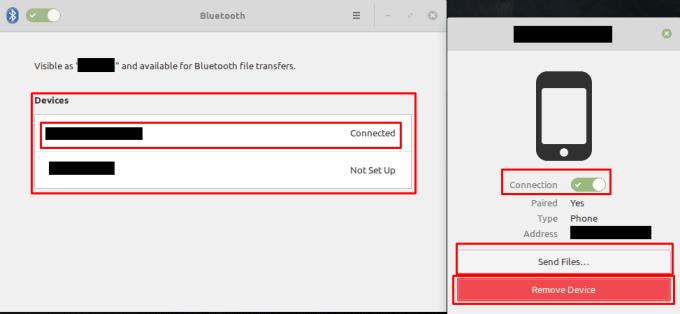
Haga clic en un dispositivo y siga las instrucciones para conectarse, haga clic en un dispositivo emparejado para administrar la conexión.